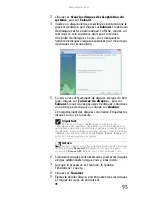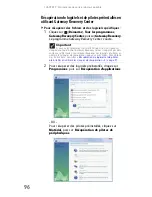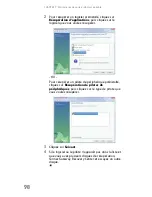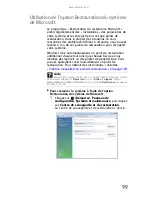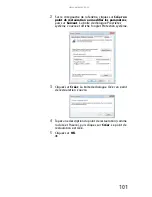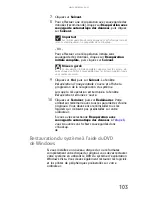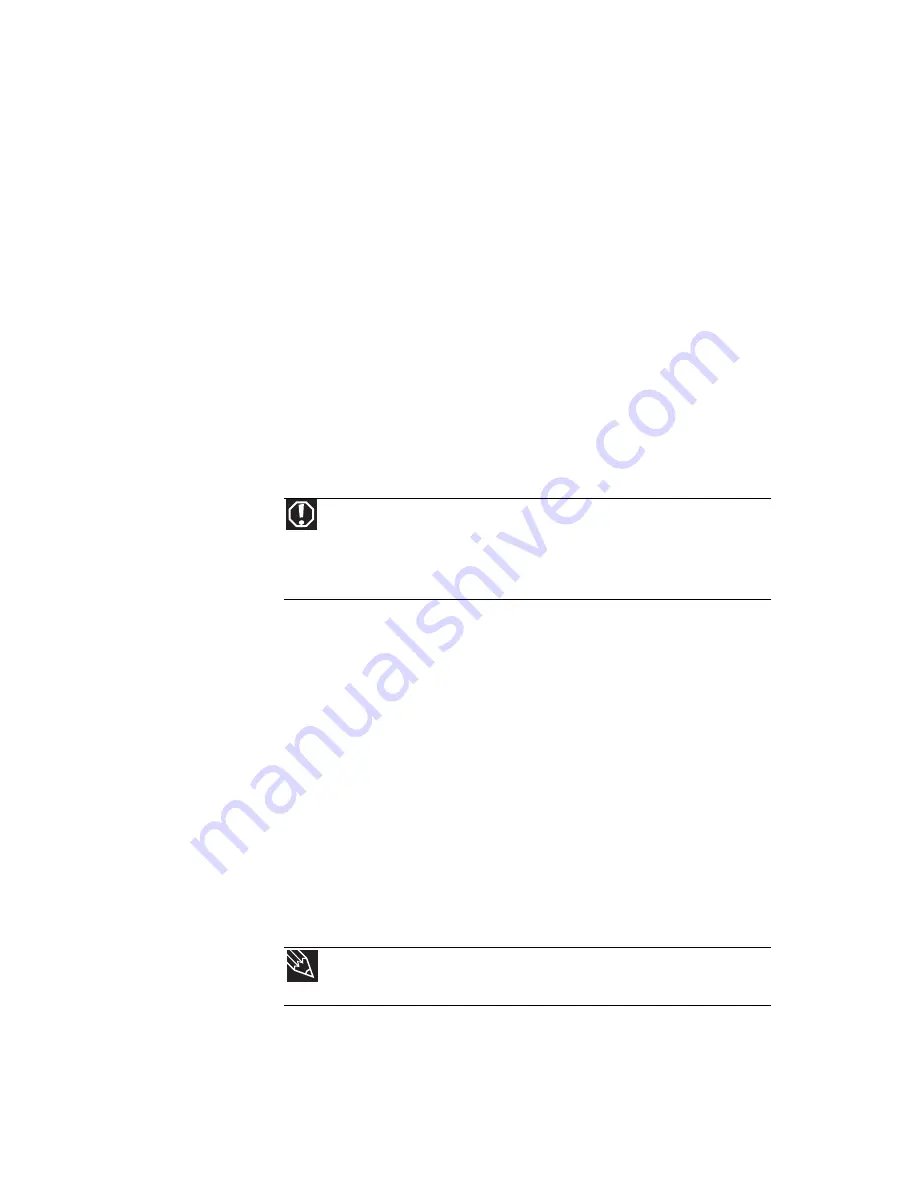
www.gateway.com
89
Nettoyage de votre
ordinateur portable
Le fait de maintenir votre ordinateur portable propre et les
orifices de ventilation exempts de toute poussière permet à
votre ordinateur de fonctionner de façon optimale. Nous vous
conseillons de rassembler ces articles et de constituer un kit
de nettoyage d’ordinateur :
•
Un chiffon doux non pelucheux
•
Un aérosol d’air comportant une rallonge étroite
ressemblant à une paille
•
Des cotons-tiges
•
Un kit de nettoyage de lecteur de DVD
Nettoyage de l’extérieur
Éteignez toujours votre ordinateur portable et les autres
périphériques avant de nettoyer tout composant. Retirez
également la batterie avant de nettoyer tout composant.
Utilisez un chiffon non pelucheux humide pour nettoyer votre
ordinateur portable et les autres pièces du système. N’utilisez
pas de nettoyants abrasifs ni de dissolvants car ils peuvent
endommager la finition des composants.
Votre ordinateur portable est refroidi par l’air qui circule par
les orifices de ventilation du boîtier. Par conséquent,
maintenez ces orifices exempts de toute poussière. Lorsque
votre ordinateur portable est éteint et débranché, enlevez la
poussière des orifices de ventilation avec un chiffon humide.
Prenez soin de ne pas laisser couler de l’eau dans les orifices
de ventilation. N’essayez pas d’enlever la poussière de
l’intérieur de votre ordinateur, à l’exception de la baie de
mémoire.
Avertissement
Lorsque vous éteignez votre ordinateur portable, l’alimentation s’arrête,
mais un faible courant électrique traverse toujours l’ordinateur. Pour éviter
d’éventuelles blessures par décharge électrique, débranchez le cordon
d’alimentation, le câble de modem, le câble réseau des prises murales et retirez
la batterie.
Astuce
Ouvrez occasionnellement la porte de la baie de mémoire pour enlever
la poussière et les peluches coincées avec un aérosol d’air.
Summary of Contents for M-150S
Page 1: ... NOTEBOOK REFERENCEGUIDE ORDINATEUR PORTABLE GUIDE DU MATÉRIEL ...
Page 2: ......
Page 7: ...www gateway com v Appendix A Legal Information 141 Index 151 ...
Page 8: ...Contents vi ...
Page 12: ...CHAPTER 1 About This Reference 4 ...
Page 13: ...CHAPTER2 5 Checking Out Your Notebook Front Left Right Back Bottom Keyboard area LCD panel ...
Page 84: ...CHAPTER 5 Managing Power 76 ...
Page 120: ...CHAPTER 8 Upgrading Your Notebook 112 ...
Page 121: ...CHAPTER9 113 Troubleshooting Safety guidelines First steps Troubleshooting Telephone support ...
Page 148: ...CHAPTER 9 Troubleshooting 140 ...
Page 174: ...Sommaire vi ...
Page 228: ...CHAPITRE 3 Installation et initiation 54 ...
Page 290: ...CHAPITRE 8 Mise à niveau de votre ordinateur portable 116 ...
Page 334: ...ANNEXE A Informations légales 160 ...
Page 346: ...172 Index ...
Page 347: ......